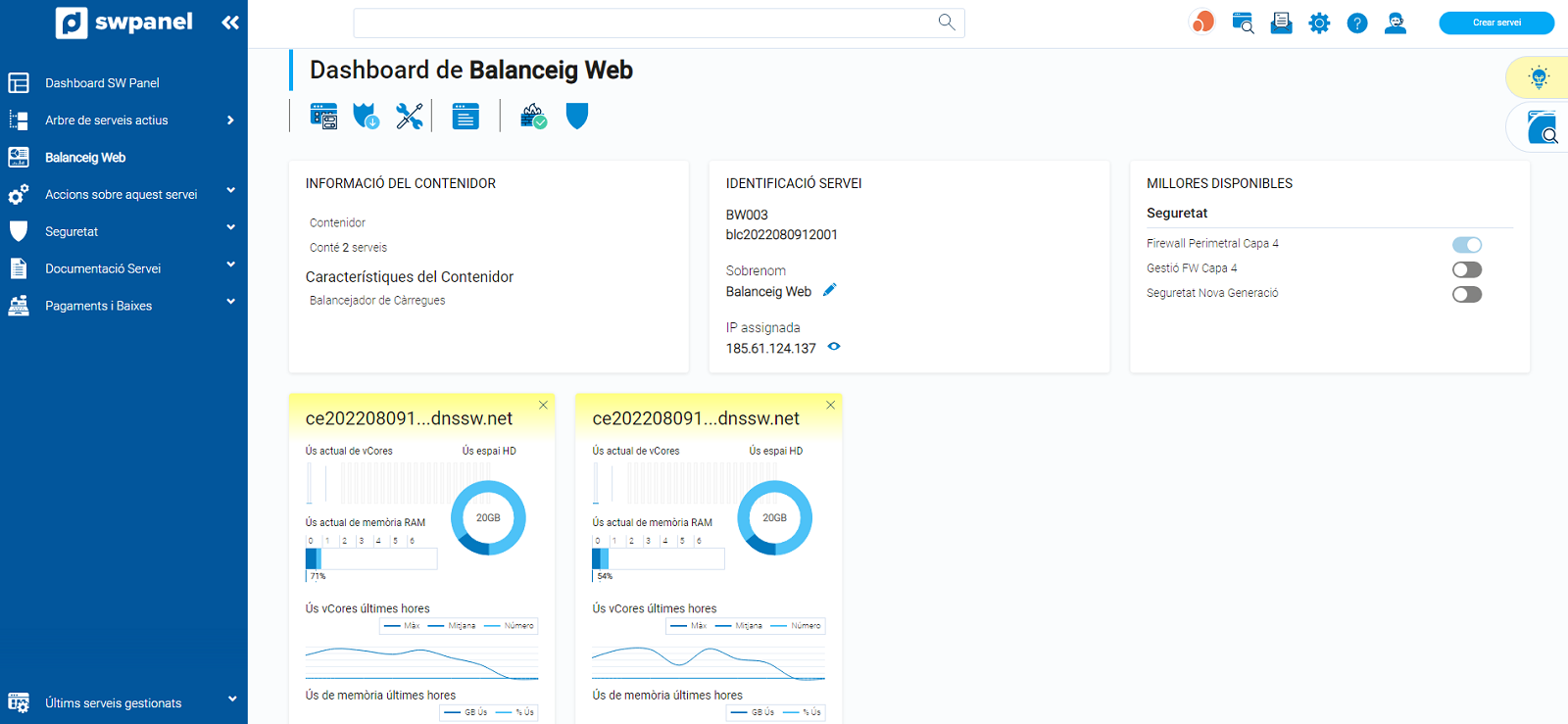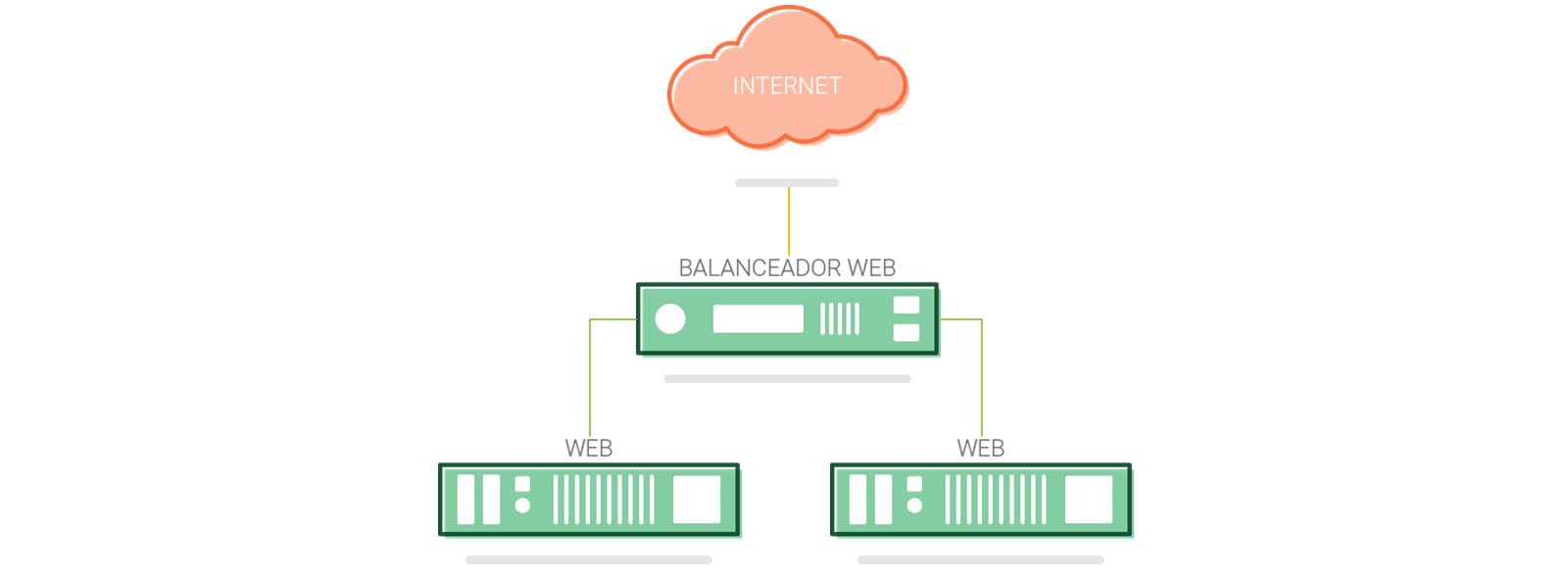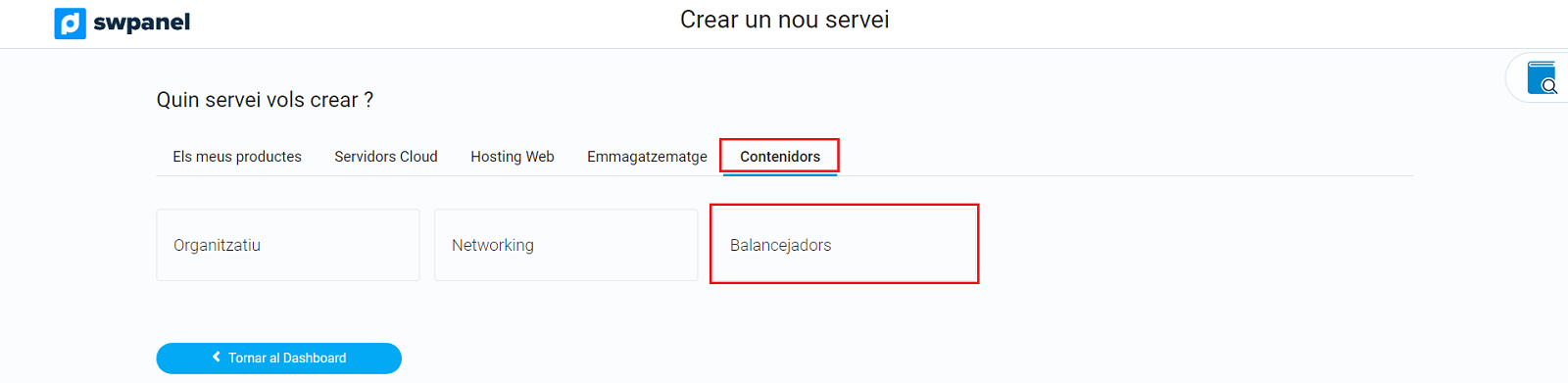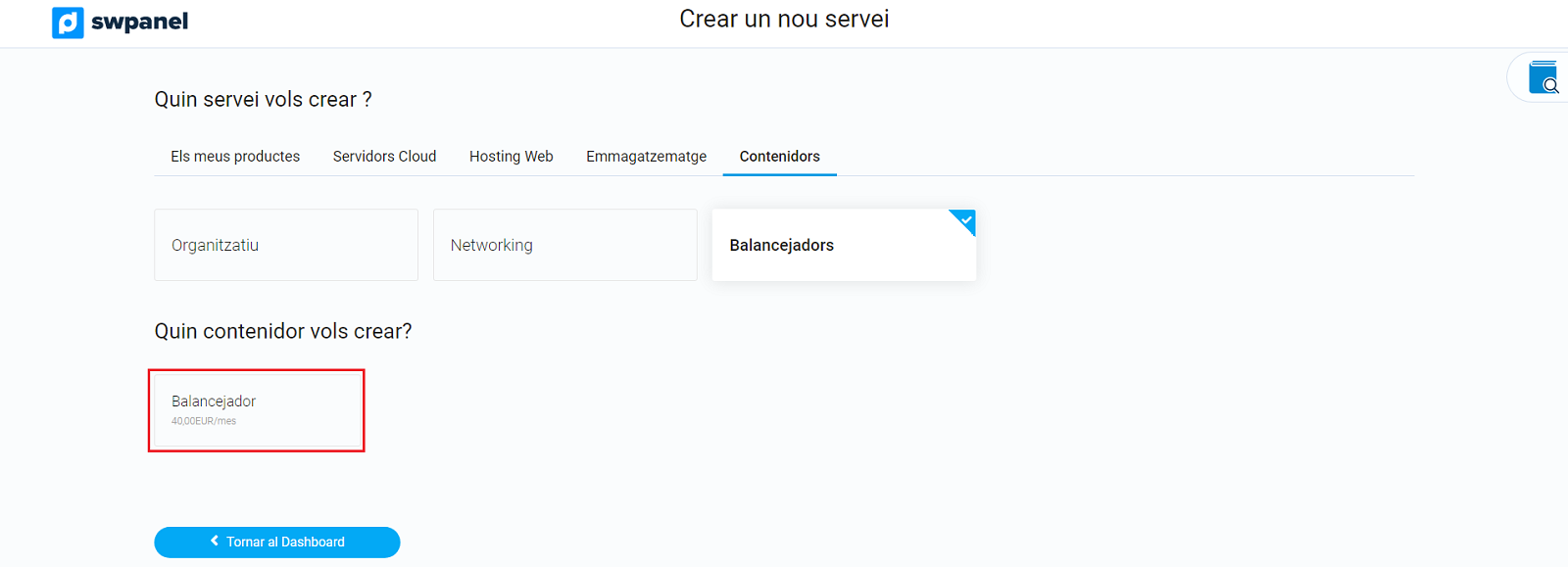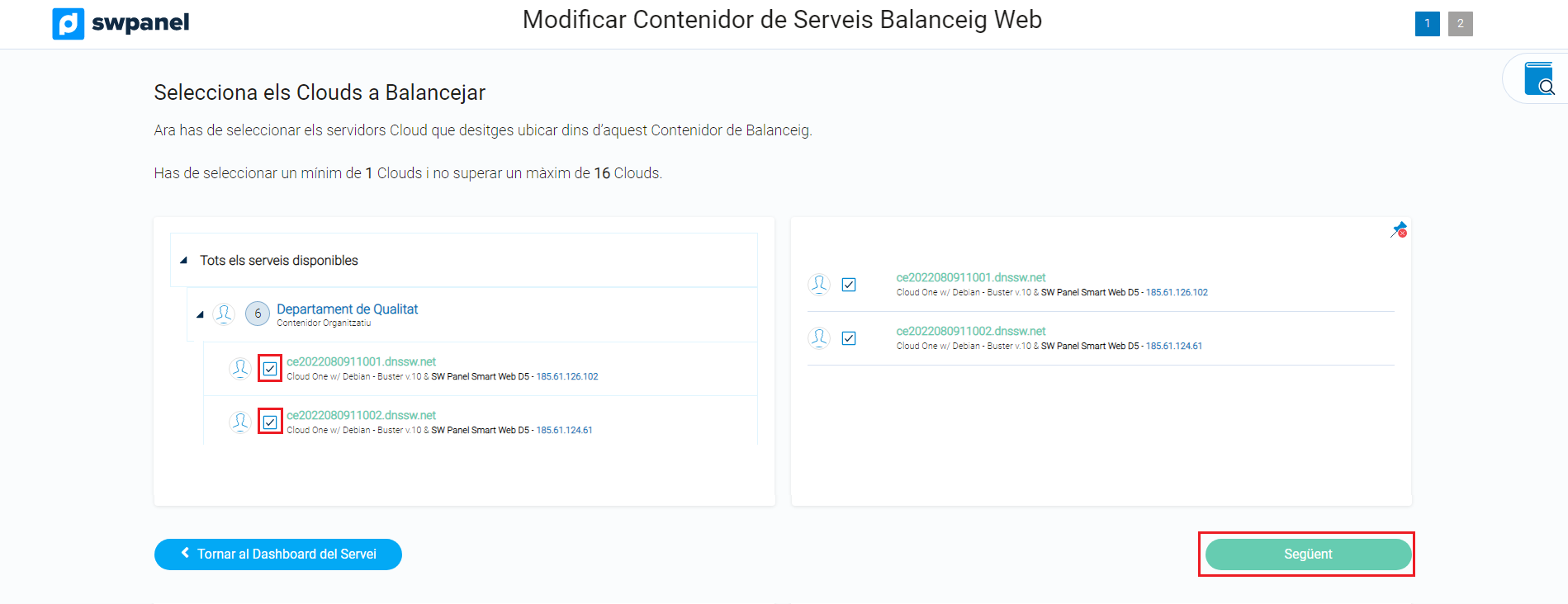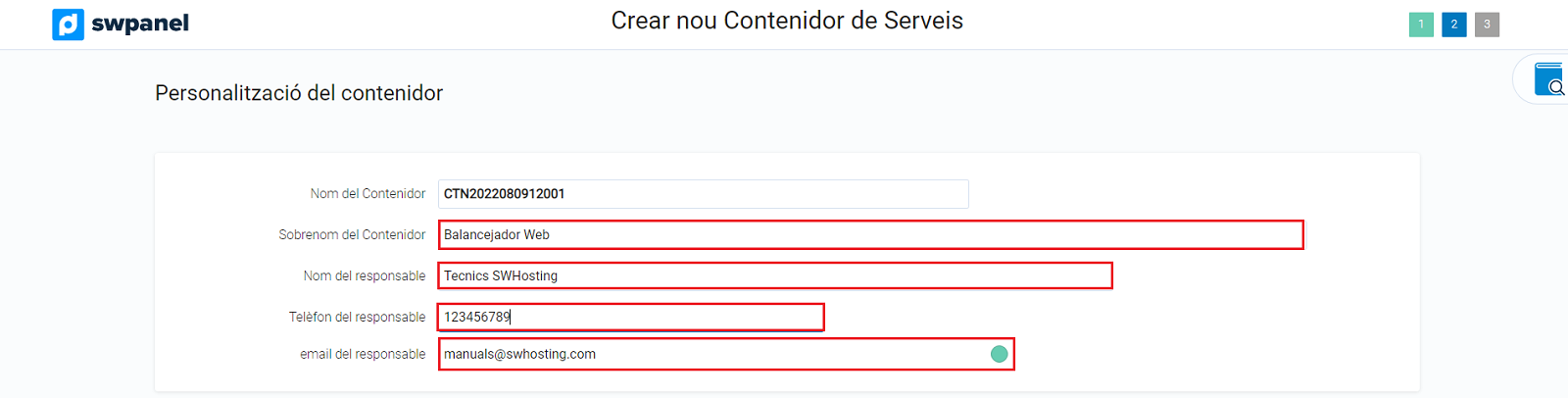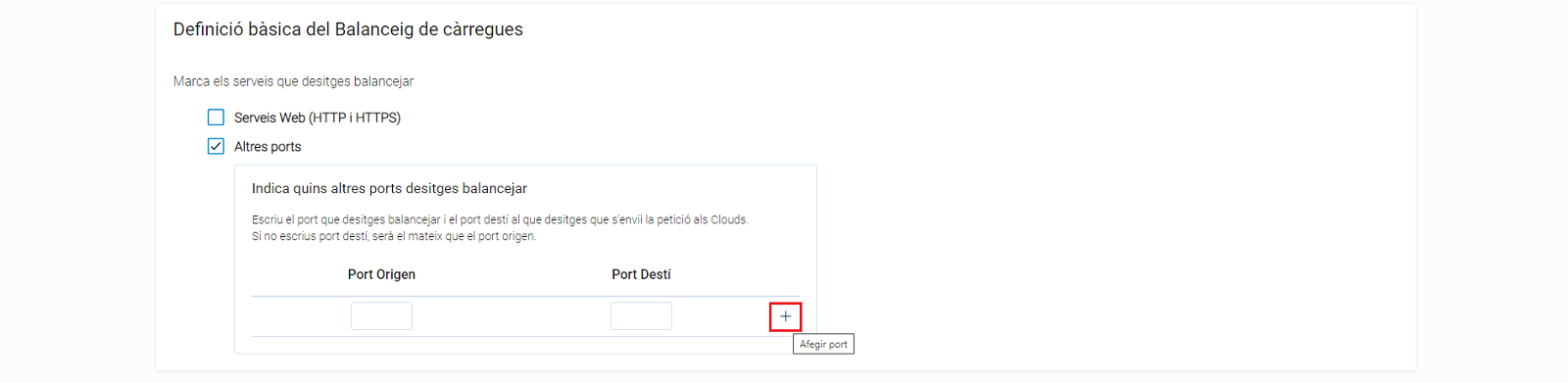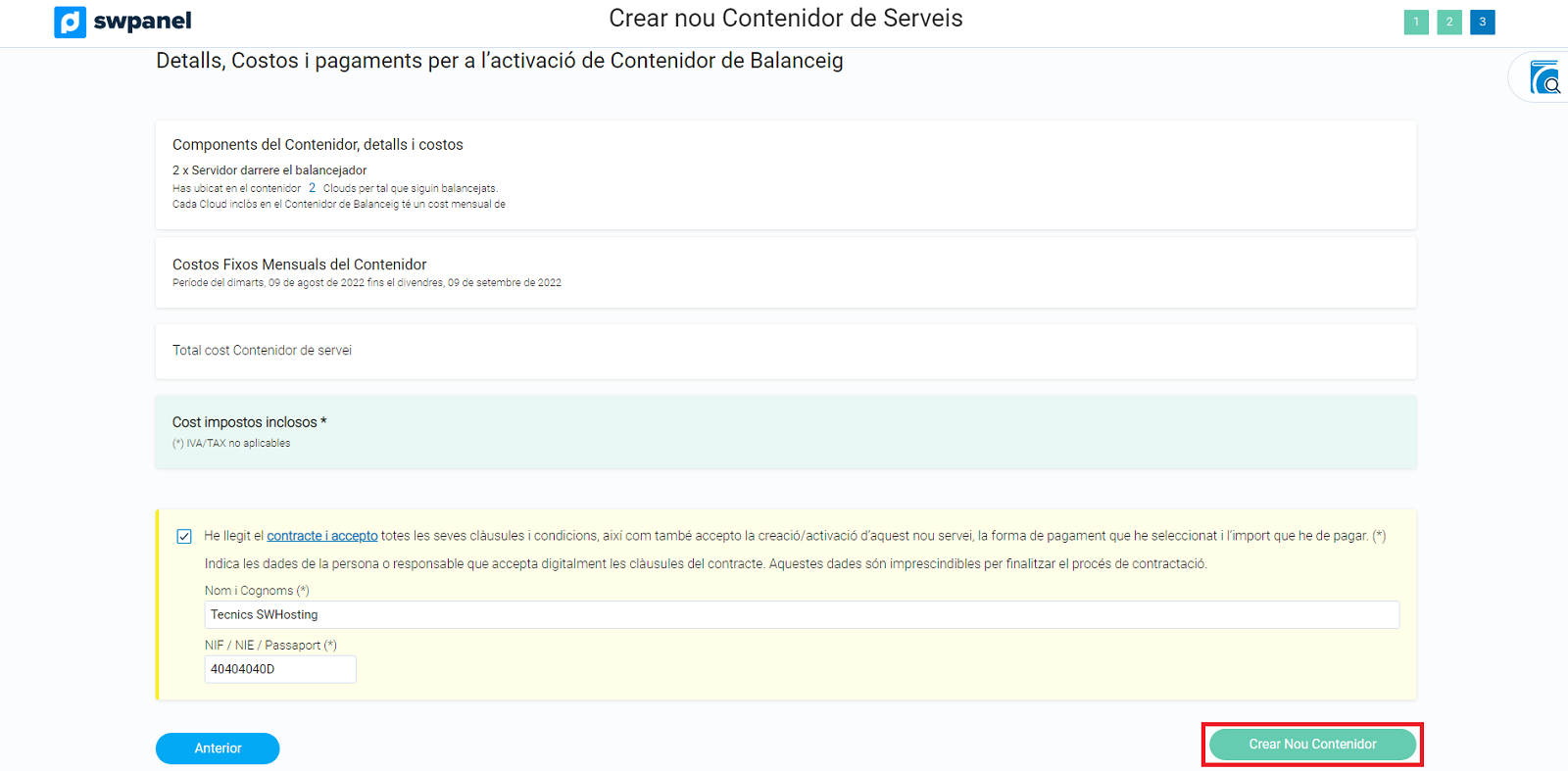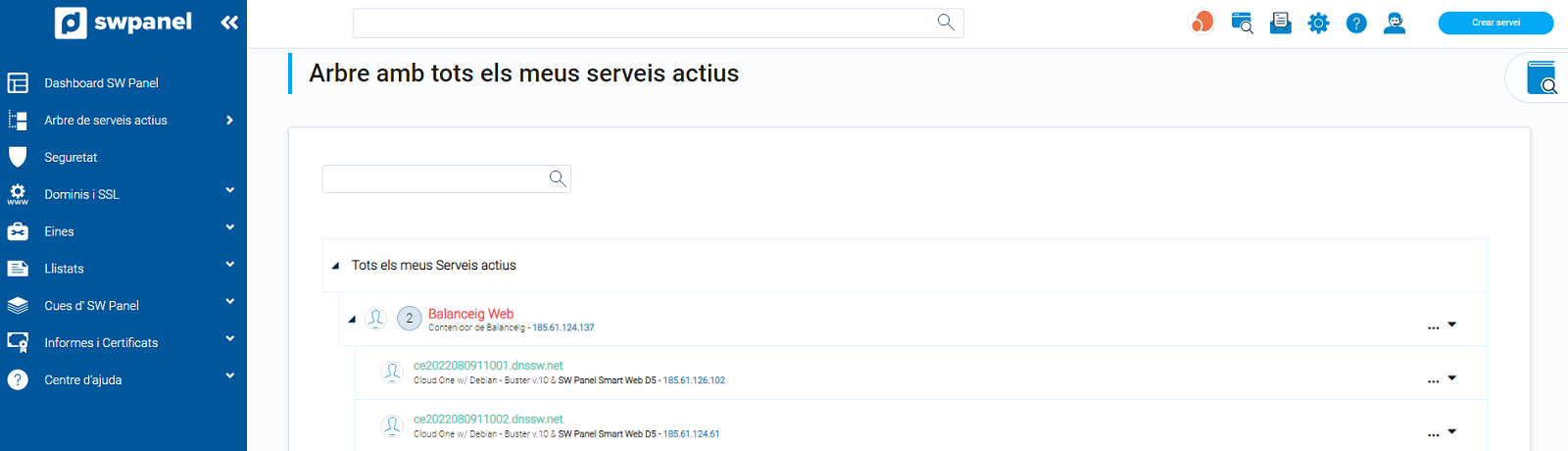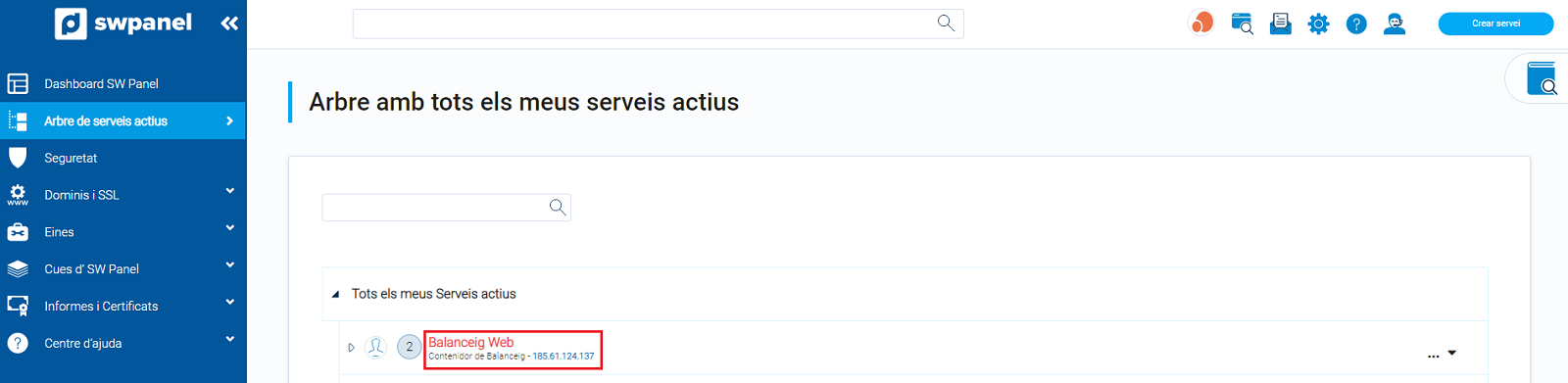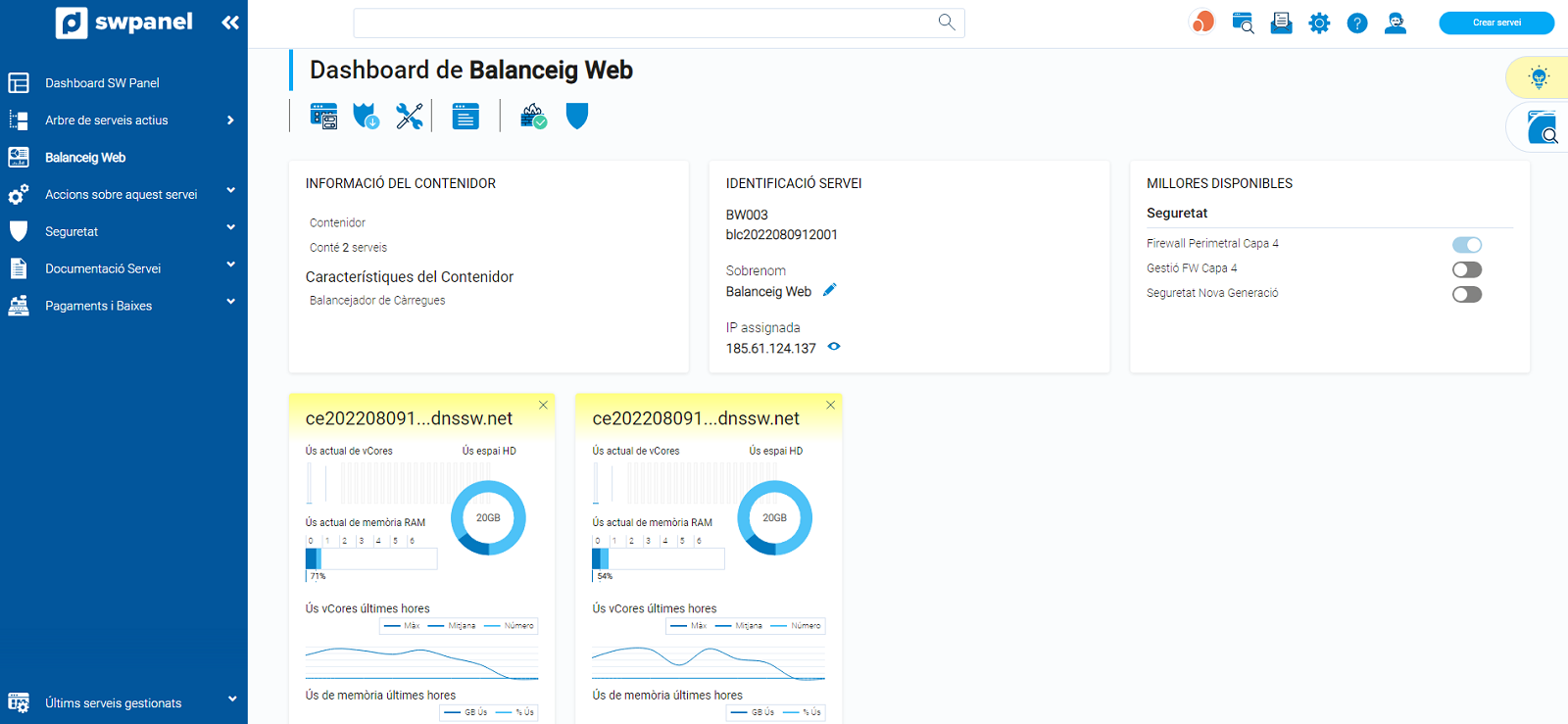Com crear un sistema de balanceig de càrrega a SWPanel?
Què és el balanceig de càrrega?
El balanceig de càrrega és un mecanisme que permet repartir el consum de recursos de: CPU, xarxa, emmagatzematge... per a poder atendre un servei determinat sense les limitacions que oferiria un únic dispositiu. Un exemple típic és el trànsit web que rep un determinat URL i que pot arribar a saturar els recursos disponibles en una sola màquina. Si en lloc d'oferir aquest servei web des d'una sola màquina, el fem repartint el trànsit i la càrrega entre diversos servidors, segur que la capacitat d'aquest servei pot créixer fins a límits molt més majors. Per tant, balancejar la càrrega consisteix a repartir el trànsit o el processament entre diversos servidors, reduir els temps de resposta... per a poder atendre més peticions.
Doncs, balancejar la càrrega ens permet oferir un servei amb una millor disponibilitat i atendre una major demanada de peticions.
Balanceig de càrrega web: és un dels casos més habituals, basat en l'exemple anterior, on rebem una determinada quantitat de trànsit (per exemple, trànsit web) que repartim entre diversos servidors web, per a poder atendre moltes més visites de les que podria suportar un únic servidor, encara que poguéssim augmentar els recursos al màxim. Això últim es coneix com a escalat vertical, és a dir, augmentar al màxim els recursos d'una màquina, per exemple en CPU i Ram, a diferència de l'escalat horitzontal, on s'afegeixen nous servidors quan es necessita créixer aquest sistema per atendre més peticions HTTP.
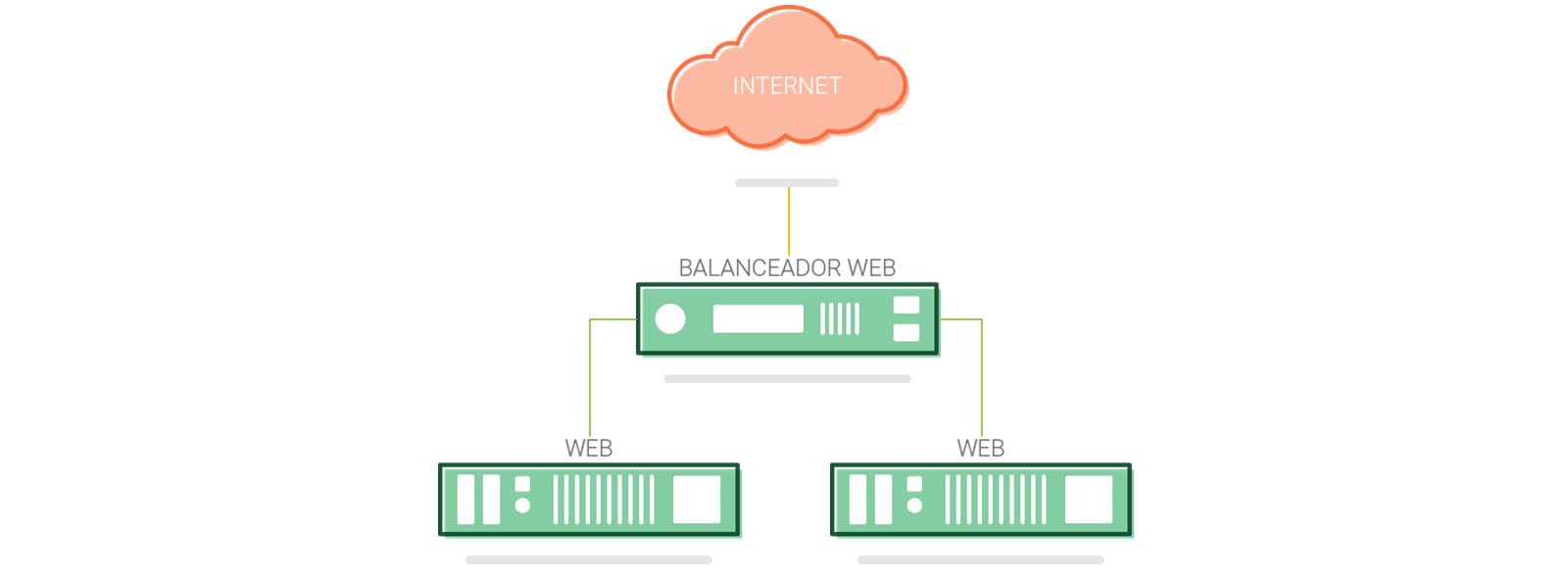
Com crear un sistema de balanceig de càrrega a SWPanel?
1. Sol·licitut de creació del contenidor de balanceig.
a) A la part superior dreta d'SWPanel fem clic al botó "Crear Servei".

b) A la següent finestra ens situem a la pestanya "Contenidors" i triem l'opció “Balancejadors”.
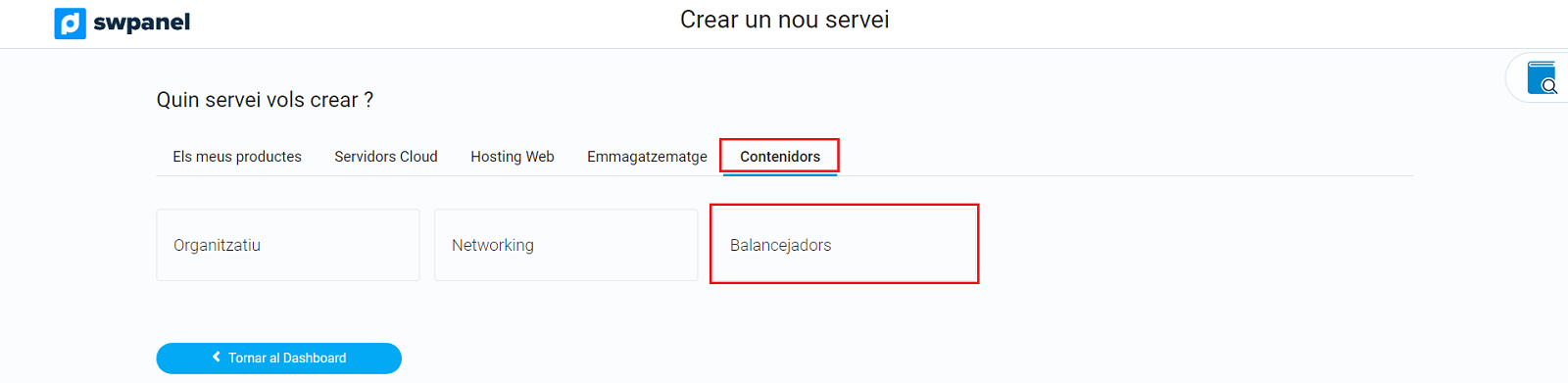
c) Al següent pas marquem l'opció "Balancejador"
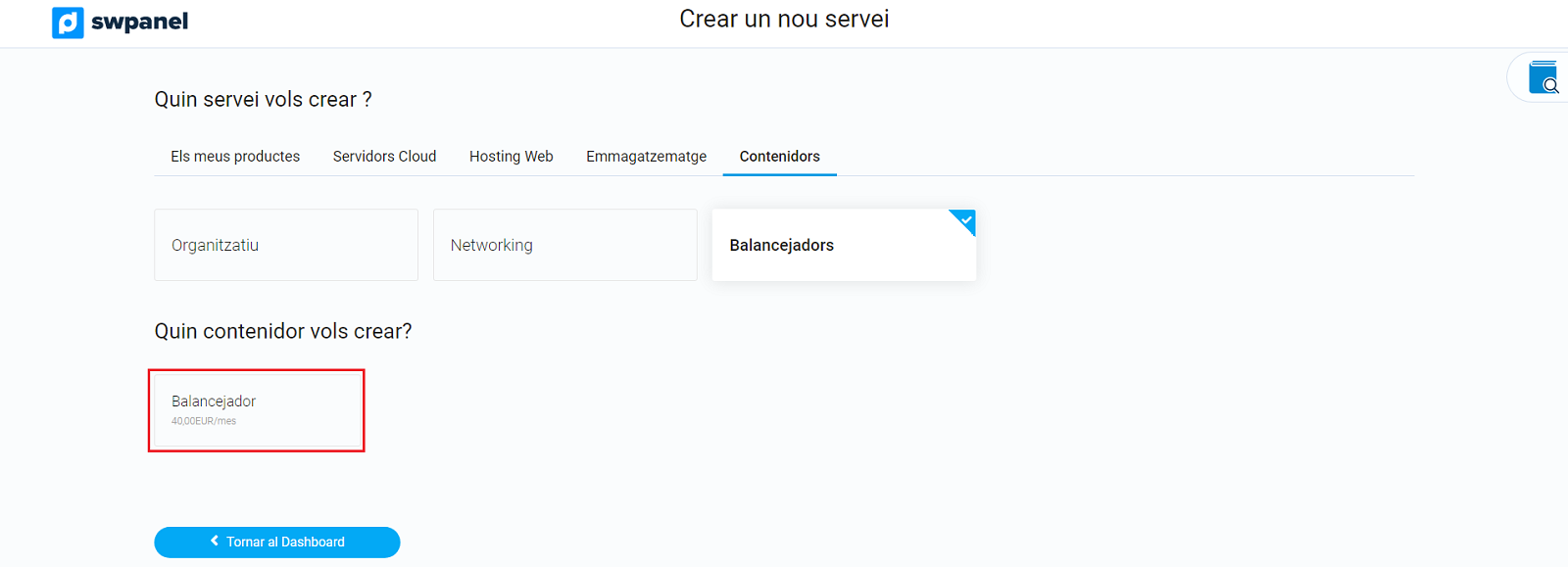
d) A la següent finestra definirem els servidors que desitgem incloure al sistema de balanceig de càrrega. Fem clic a la casella de verificació dels servidors que formaran part del contenidor de balanceig i fem clic al botó "Següent"
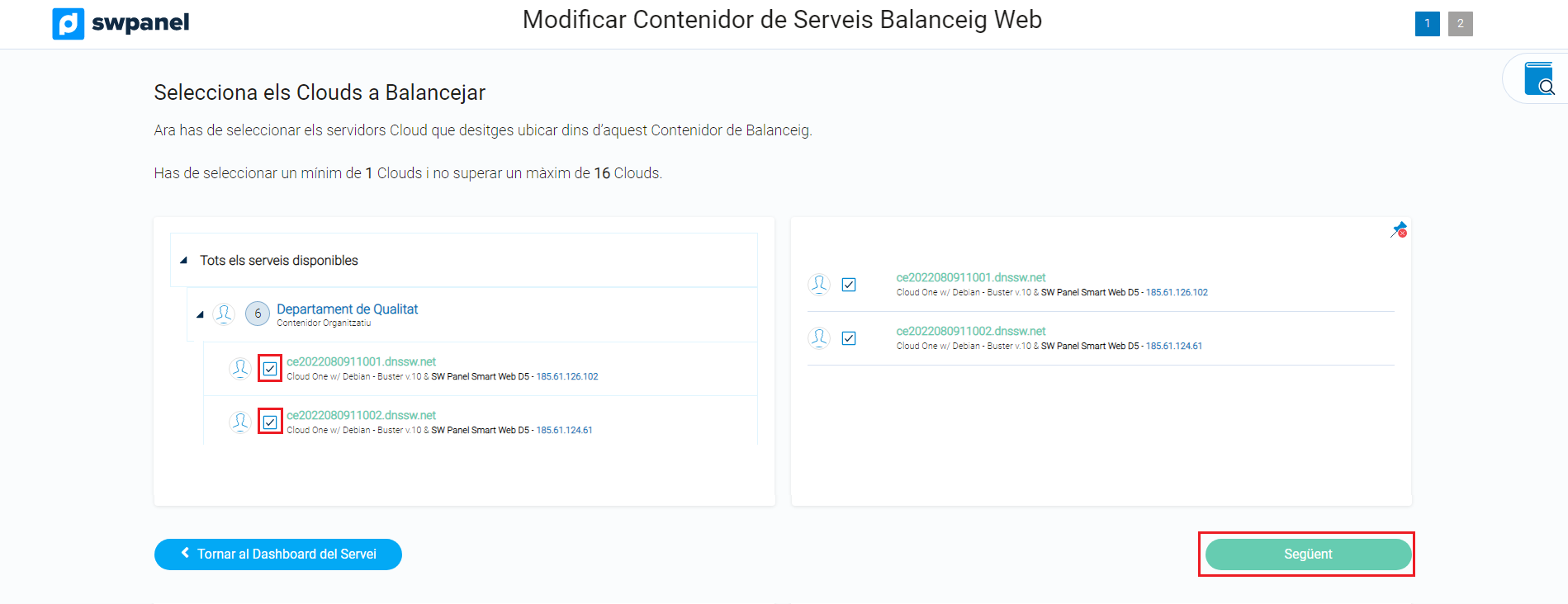
2. Personalització del contenidor de balanceig
a) Personalitzarem el contenidor del Balanceig indicant:
- Sobrenom del contenidor de Balanceig:
- Nom del responsable:
- Telèfon del responsable:
- email del responsable:
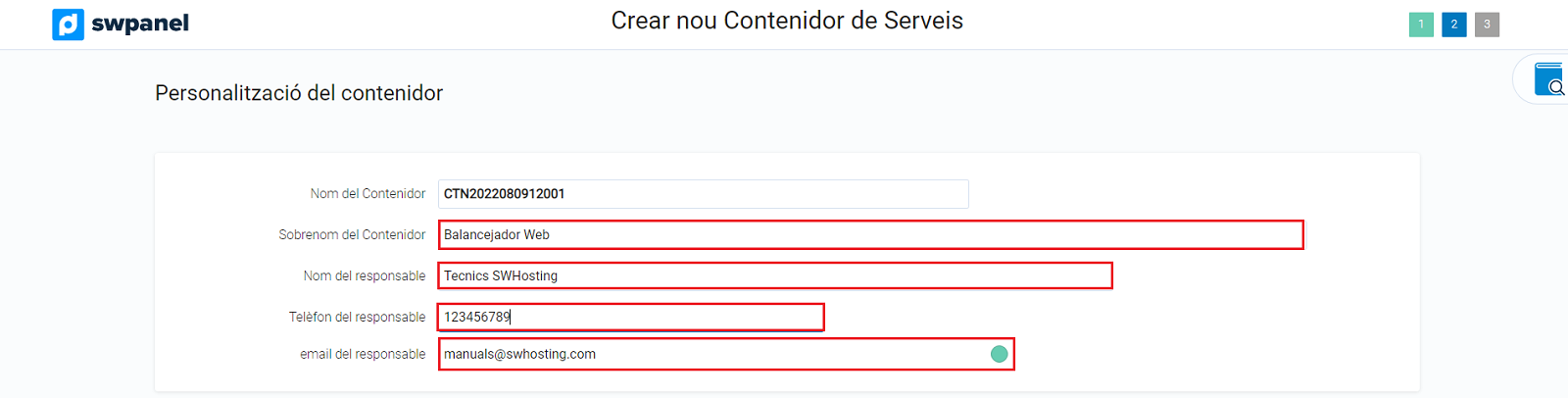
3. Definició bàsica del Balanceig de càrrega
Per defecte, trobarem les opcions sobre els serveis que desitgem balancejar
A) Serveis Web (HTTP i HTTPS)
B) Altres ports

A) Serveis Web (HTTP i HTTPS)

Selecció del certificat SSL a introduir al Balancejador
Les opcions que podràs triar són:
- No introduir certificat al balancejador: No s'instal·la certificat SSL al balancejador de càrrega.
- Certificat SSL creat al teu SWPanel: S'instal·la un certificat SSL disponible al teu SWPanel.
- Introduir certificat de tercers: S'instal·la en certificat SSL adquirit a un altre proveïdor de certificats SSL.

Ports destí als Clouds dintre del balancejador
Podràs definir a quins ports dels servidors inclosos al sistema de balanceig, ha d'enviar-se el trànsit rebut pel balancejador en els seus ports de comunicacions 80 i 443.
Per defecte, el trànsit rebut pel balancejador en el seu port 80 és enviat al port 80 dels servidors Web balancejats i el trànsit rebut pel port 443 del balancejador és enviat al mateix port 443 dels servidors Web balancejats.

Redirecció HTTPS forçat
Activant aquesta opció, totes les peticions rebudes en protocol HTTP, seran redireccionades a protocol HTTPS segur.

B) Altres ports
Si actives aquesta opció, podràs definir el port que desitgis que sigui balancejat i el port de destí dels teus servidors als quals desitgis que sigui enviat el trànsit. Si desitges afegir més ports d'origen i destí, pots afegir-los amb la icona + per afegir més ports.
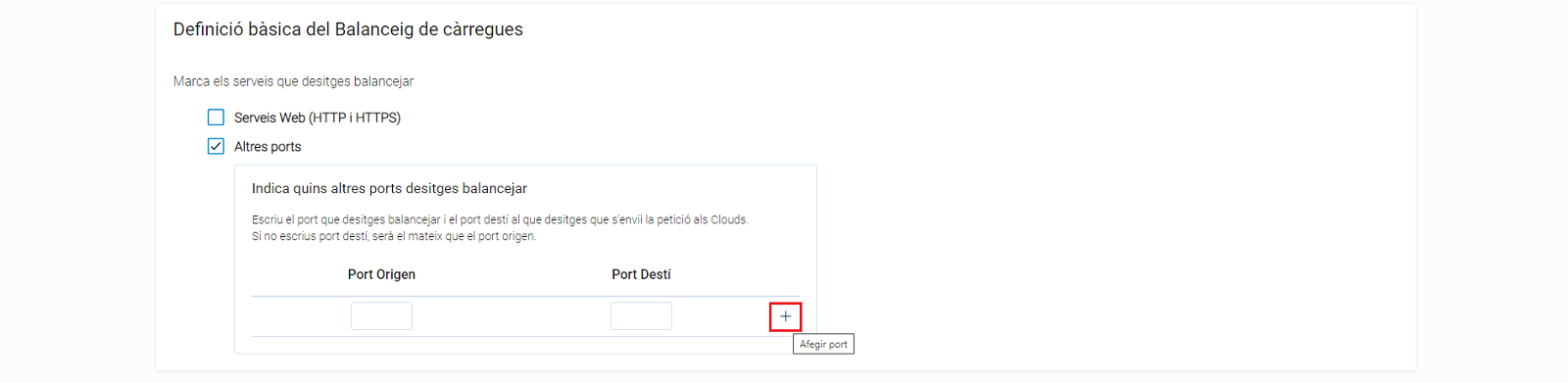
Un cop finalitzada la definició bàsica del balanceig de càrrega, has de fer clic al botó Següent

4. Contractació del contenidor de Balanceig
A la següent finestra es visualitzarà un resum dels costos fixos mensuals corresponents al sistema de balanceig de càrrega que serà contractat i posteriorment creat en el moment que acceptis amb el botó "Crear nou contenidor".
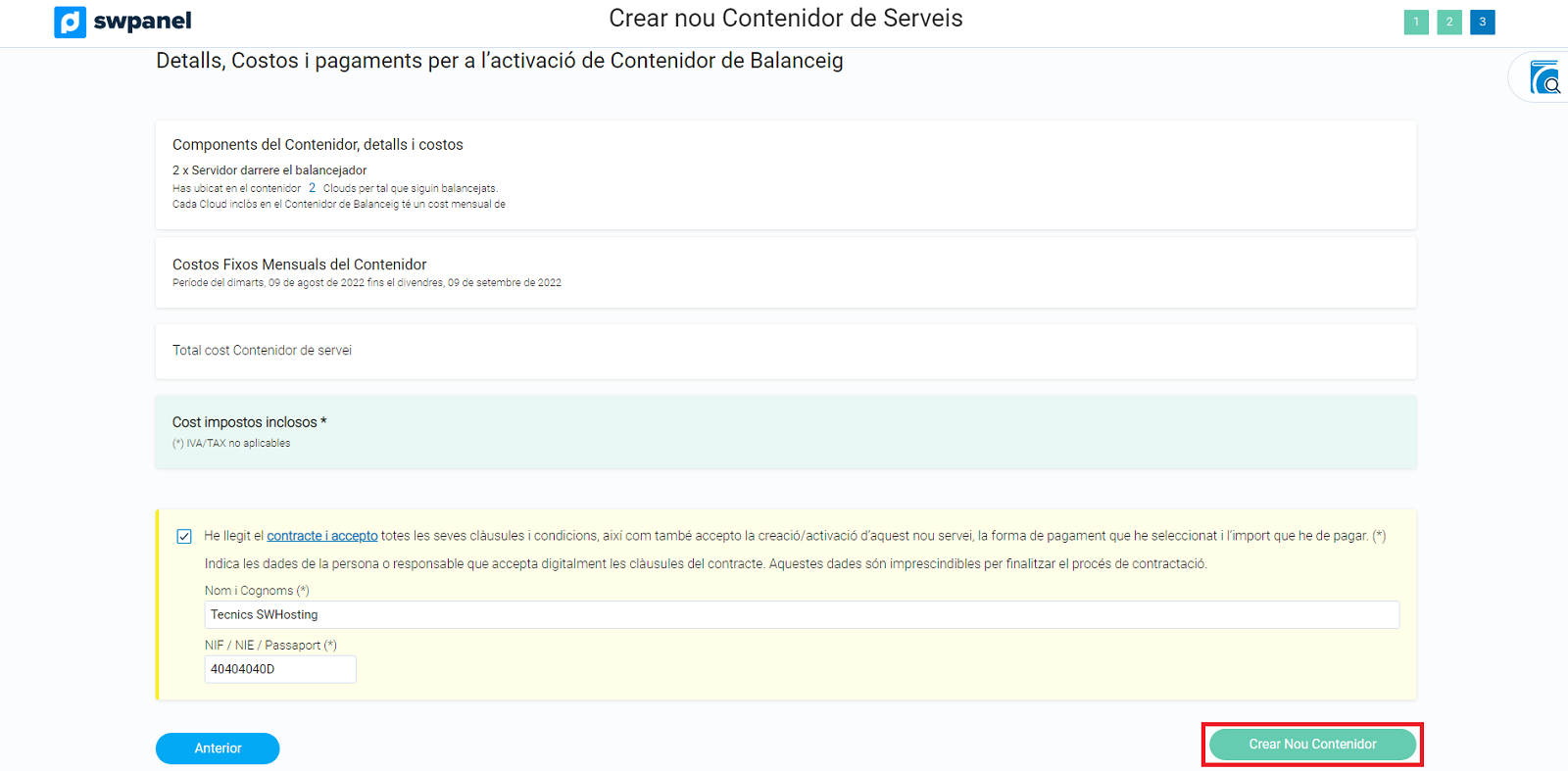
5. Visualització i accés a la gestió del contenidor de Balanceig
Un cop creat el contenidor de balanceig, podràs visualitzar a Arbre de serveis actius al teu compte de client d'SWPanel.
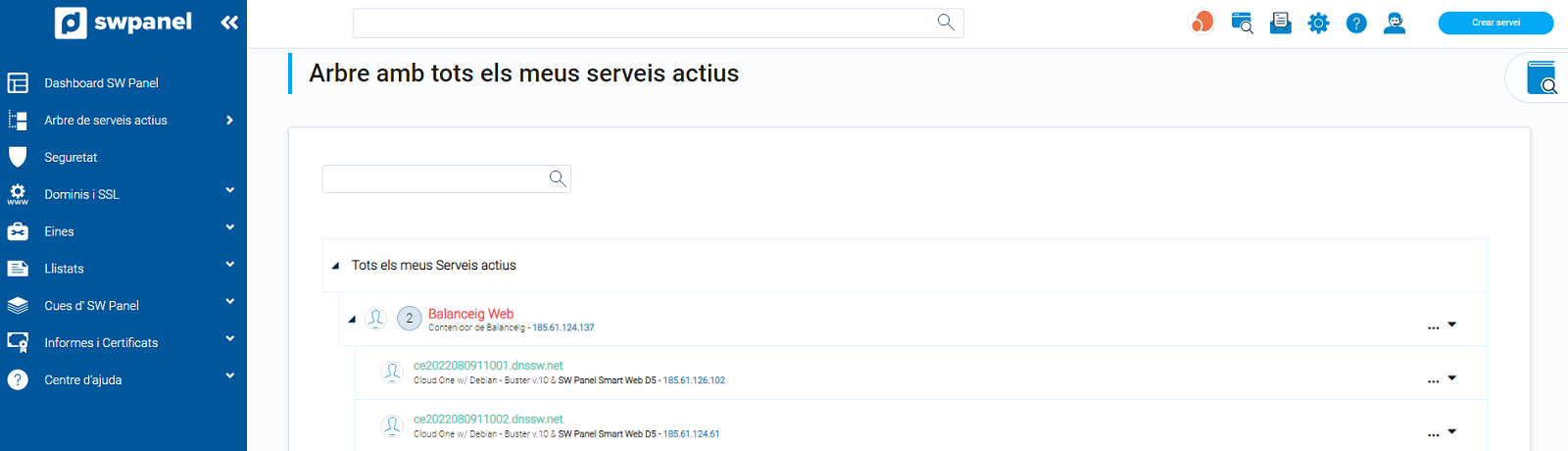
Un cop creat, podràs accedir al "Dashboard" de gestió del contenidor de Balanceig, realitzant un clic sobre el nom del contenidor.
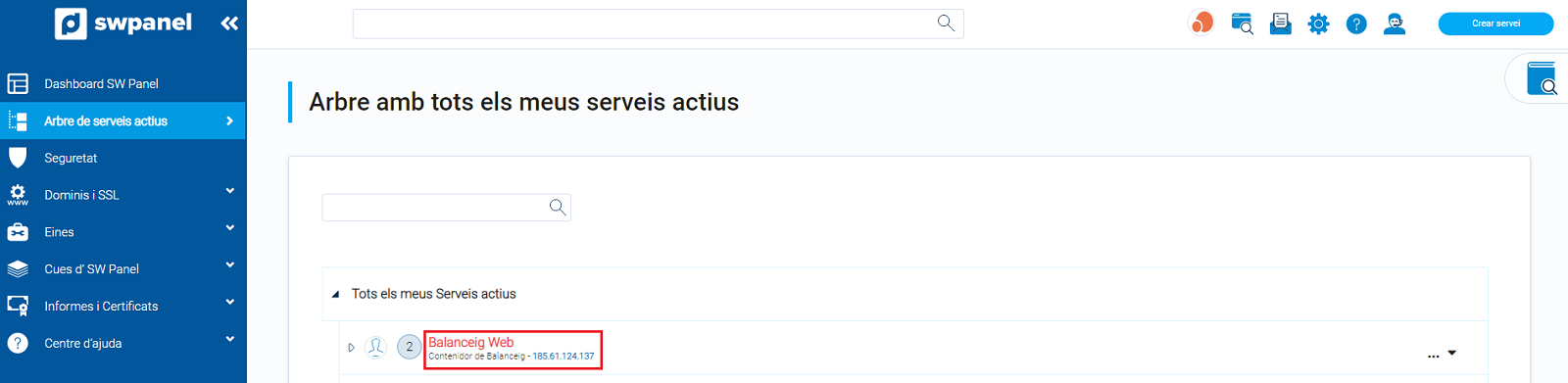
Des del "Dashboard" del contenidor podràs revisar els servidors balancejats actius, afegir nous servidors addicionals balancejats, canviar la configuració general del contenidor de balanceig (SSL, ports...), accedir al registre d'esdeveniments (logs) del sistema de balanceig, així com afegir serveis de valor afegit com la gestió de Firewall Capa 4 o la Seguretat de Nova Generació.